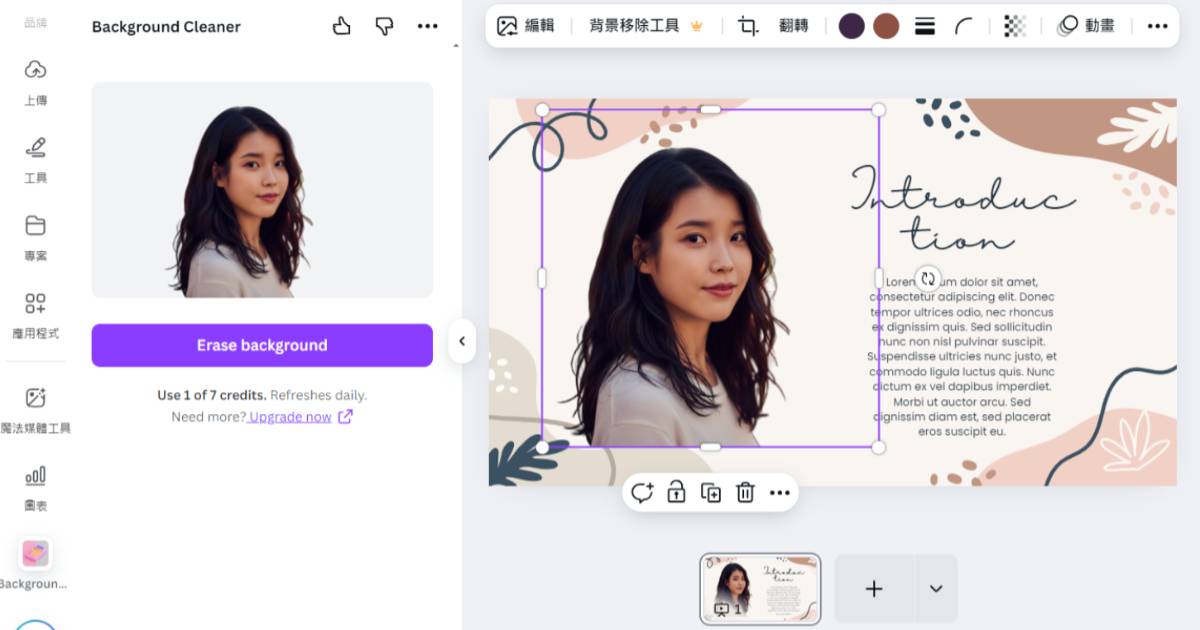
許多人都會用 Canva 製作簡報、文宣或社群貼文,但若不是重度使用者,通常不會特別訂閱付費版。不過想要使用 Canva 的「背景移除工具」時,就會發現需要付費才能開啟,而去背又是設計中常見的需求。然而,其實只要透過 Canva 的「應用程式」,便能找到免費的去背工具,省去尋找外部軟體再匯入的麻煩。
步驟 1:在 Canva 中點擊圖片,上方會看到編輯選項「背景移除工具」一旁有個皇冠,表示是付費功能。

步驟 2:點進去會直接跳轉到試用 Canva Pro 的頁面。

步驟 3:這時可以到側邊欄找到「應用程式」,並搜尋「background」。

步驟 4:接著找到「Background Cleaner」工具。

步驟 5:點擊「Erase background」即可開始去背;不過要注意,每日的使用上限為 10 次。

步驟 6:完成後,編輯區的圖片便會自動轉成去背的樣式了。

本文同步刊載於 PC home 雜誌

歡迎加入 PC home 雜誌粉絲團!

請注意!留言要自負法律責任,相關案例層出不窮,請慎重發文!